11.2 Графическое представление таблиц сопряженности
Чтобы сделать более наглядными данные, содержащиеся в таблицах сопряженности, их можно представить визуально. Для этого поступите следующим образом:
-
Выберите в меню команды Graphs (Графики)
Ваr... (Столбчатые) Откроется диалоговое окно Bar Charts (Столбчатые диаграммы).
-
Выберите пункт Clustered (Группированные), оставьте предлагаемую по умолчанию опцию Summaries for groups of cases (Сводка категорий переменной) и щелкните на кнопке Define (Определить). Откроется диалоговое окно Define Clustered Bar: Summaries for groups of cases (Определить столбчатую диаграмму: Сводка категорий переменной).
-
Выберите пункт % of cases (% наблюдений).
-
Перенесите переменную psyche в поле Category Axis (Ось категорий), а переменную sex — в поле Define Clusters by (Определить группы по).
-
Щелкните на кнопке Titles... (Заголовки). Откроется диалоговое окно Titles (см. рис. 11.6).
-
В поле Line 1 (Строка 1) введите заголовок "Психическое состояние в зависимости от пола", в поле Subtitle — подзаголовок "Изучение психического состояния и социального положения студентов", а в поле Footnote, Line 1 (Нижний колонтитул, строка 1) — текст "Опрос студентов WS 93/94". Подтвердите ввод кнопкой Continue.
-
Щелкните на кнопке Options... (Параметры). Откроется диалоговое окно Options.
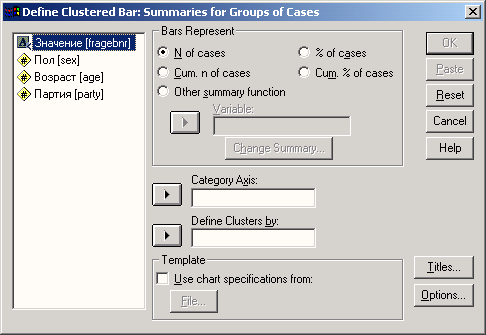
Рис. 11.5: Диалоговое окно Define Clustered Bar: Summaries for groups of cases
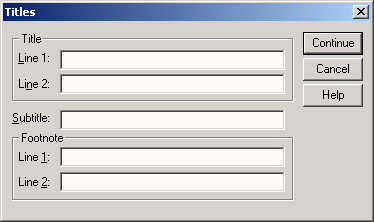
Рис. 11.6: Диалоговое окно Titles
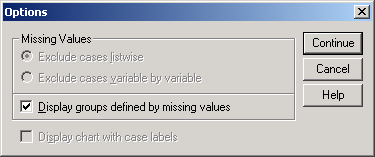
Рис. 11.7: Диалоговое окно Options
-
Снимите в нем флажок Display groups defined by missing values (Отображать группы, образование пропущенными значениями).
-
Щелкните на кнопке Continue, а затем на ОК. В окне просмотра появится график.
-
Дважды щелкните на этом графике — откроется редактор диаграмм, в котором его можно править.
-
Выберите в меню команды Format (Формат)
Bar Label Style... (Стиль меток столбцов) Откроется диалоговое окно Bar Label Style.
-
Выберите пункт Framed (В рамках), щелкните на кнопке Apply all (Применить для всех) и затем на Close (Закрыть).
-
Щелкните на одном из столбцов, отображающем психическое
состояние женщин, или в легенде на поле "женский". Столбцы, отображающие психическое состояние женщин, будут выделены. Это можно определить по маленьким черным квадратикам на углах столбцов.
-
Выберите в меню команды Format (Формат) Color... (Цвет)
Откроется диалоговое окно Colors (Цвета). Здесь можно изменить стандартный цвет столбцов, а также цвет их контура.
-
Щелкните на сером поле, а затем на кнопках Apply (Применить) и Close (Закрыть).
-
Таким же способом измените цвет столбцов для мужчин на черный.
-
В заключение вызовите команды меню Chart (Диаграмма)
Outer Frame (Внешняя рамка)
Получится графическое представление таблицы сопряженности, показанное на рис. 11.8.
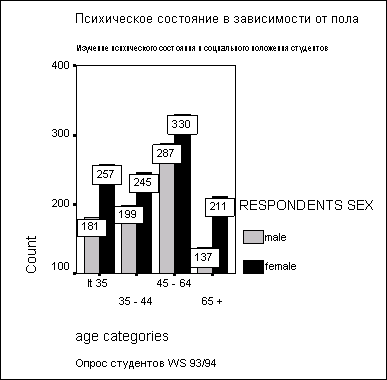
Рис. 11.8: Графическое представление: столбчатая диаграмма
Можно не вызывать меню Graph, а просто установить в диалоге Crosstabs флажок Display clustered bar charts (Показывать столбчатые кластеризованные диаграммы). Тогда на диаграмме будут показаны две группы столбцов для двух переменных строк. Чтобы
придать диаграмме такой вид, как на рис. 11.8, надо поменять переменные строк и столбцов местами.
|